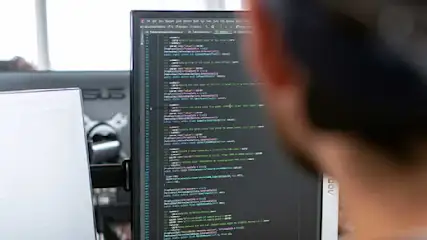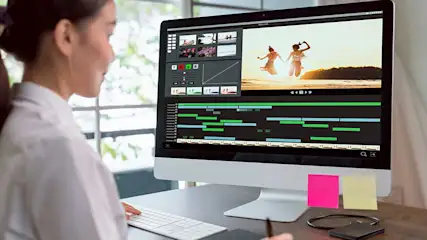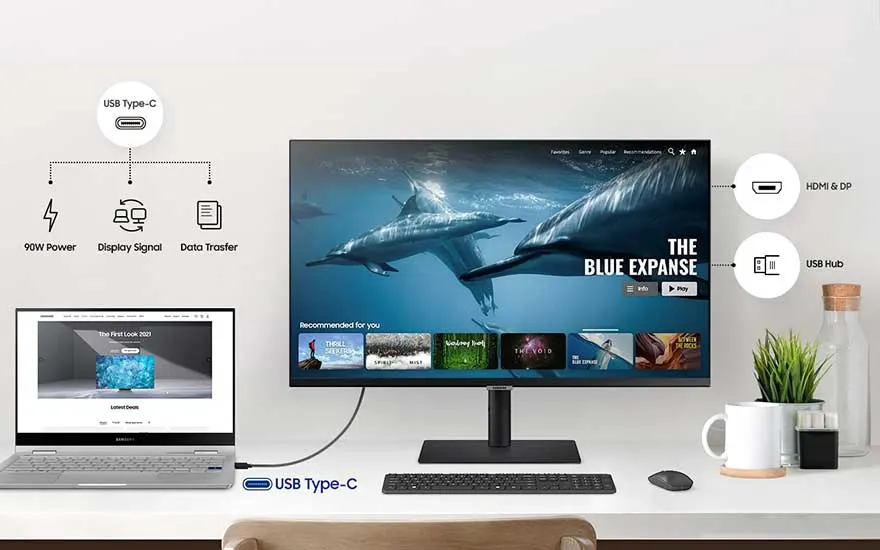
Voor dit type monitor gebruik je een USB-C-kabel om je monitor met je desktop of laptop te verbinden. Dit brengt enkele interessante voordelen met zich mee. De kabel maakt het namelijk mogelijk om geluid, beeld en in sommige gevallen zelfs stroom te versturen. Zo laadt jouw laptop op terwijl hij verbonden is met je monitor. Hiervoor dientje monitor wel met de power delivery-functieuitgerust te zijn. De meeste laptops laden aan 65 wattop. Gebruik je een workstation, gaminglaptop of andere zware apparaten? Dan kies je best voor een USB-C-monitor met een vermogen van 95 of 100 watt. USB-C-monitoren zijn beschikbaar in verschillende uitvoeringen, zoals 4K-monitoren, gaming-monitoren en ultrawide-monitoren.